
700 개의 비디오 카드 시리즈는 여전히 관련이 있습니다, 특히 GTX 750의 예산 결정.이지도의 잠재력을 공개하려면 해당 소프트웨어가 필요할 수있는로드하는 방법이 필요합니다.
GTX 750 용 드라이버
고려 된 솔루션을위한 소프트웨어를 얻는 방법은 비디오 카드에 매우 일반적입니다. 제조업체의 웹 사이트가 관련되어 있거나 브랜드 유틸리티가 있으며 제 3 자 프로그램, 장비 식별자 또는 시스템 장비의 대안으로 제공됩니다.방법 1 : NVIDIA 인터넷 자원
이 또는 해당 소프트웨어는 일반적으로 웹 사이트 제조업체의 웹 사이트에서 얻을 수 있습니다.
공식 사이트 NVIDIA.
- 위의 링크를 따르고 드라이버 항목을 사용하십시오.
- 검색 엔진이 열리고 매개 변수를 선택하는 형식으로 구현됨에 따라 드롭 다운 메뉴에서 다음 값을 순차적으로 설정하십시오.
- "제품 유형"- GeForce;
- "제품 시리즈"- GeForce 700 시리즈;
- "제품군"- GeForce 750;
- "운영 체제"- 필요한 운영 체제에 대한 정보를 입력하십시오.
- "Windows 드라이버 유형"- 표준;
- "다운로드 유형"- 게임 준비 드라이버 (GRD);
- "언어"- 언어 패키지 설정을 설정합니다.

입력이 끝나면 "검색"버튼을 클릭하십시오.
- 리소스는 적절한 소프트웨어 패키지를 선택합니다. 오류는 희귀하지만 "지원되는 제품"탭으로 가서 GeForce 750 목록에서 확인하십시오.

다음 소프트웨어에 대해 "지금 다운로드"를 클릭하십시오.
- 소프트웨어 다운로드를 기다리십시오 (평균적으로 파일은 500MB 이상이 걸리지 않음) 화면의 지침에 따라 설치하십시오.
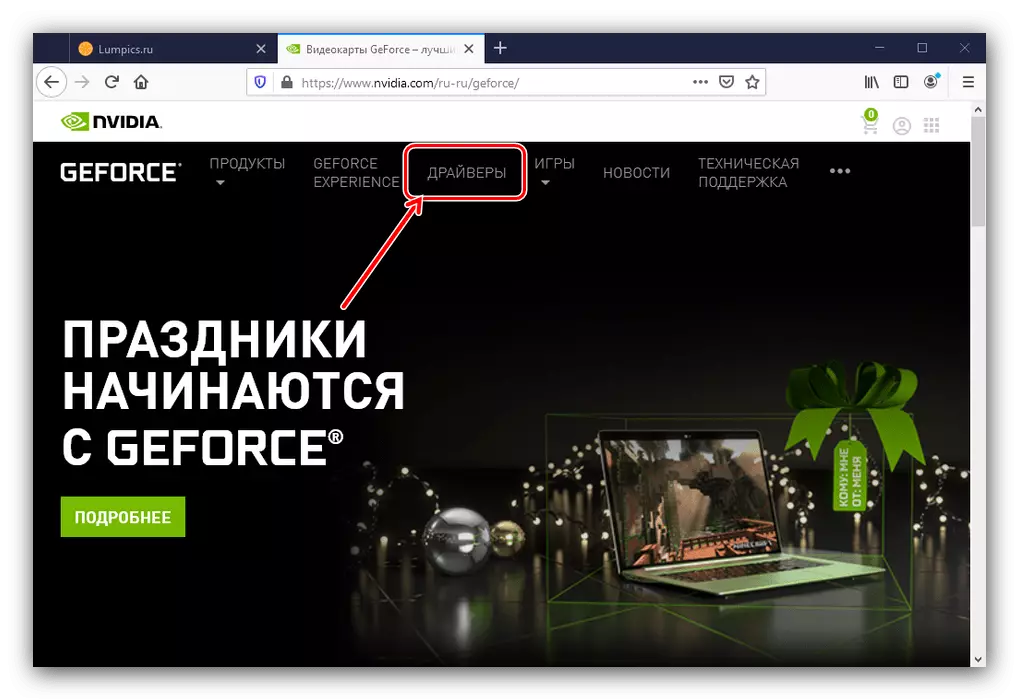

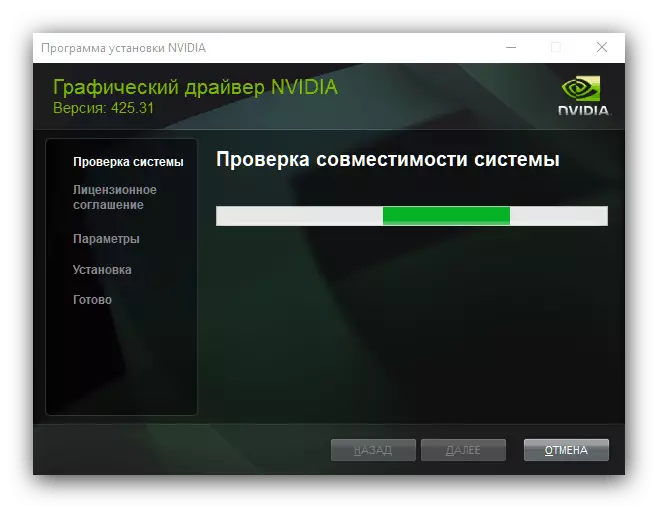
공식 사이트에서 소프트웨어 다운로드는 현대 브라우저 만 필요로하는 최적의 솔루션입니다.
방법 2 : 기업 웹 서비스
회사 자원에 대한 공식 서비스를 사용하는 경우 검색 및로드 절차가 단순화 될 수 있습니다.
온라인 치료법
- 제공된 링크로 이동 - 소프트웨어 선택 프로세스가 자동으로 시작됩니다.
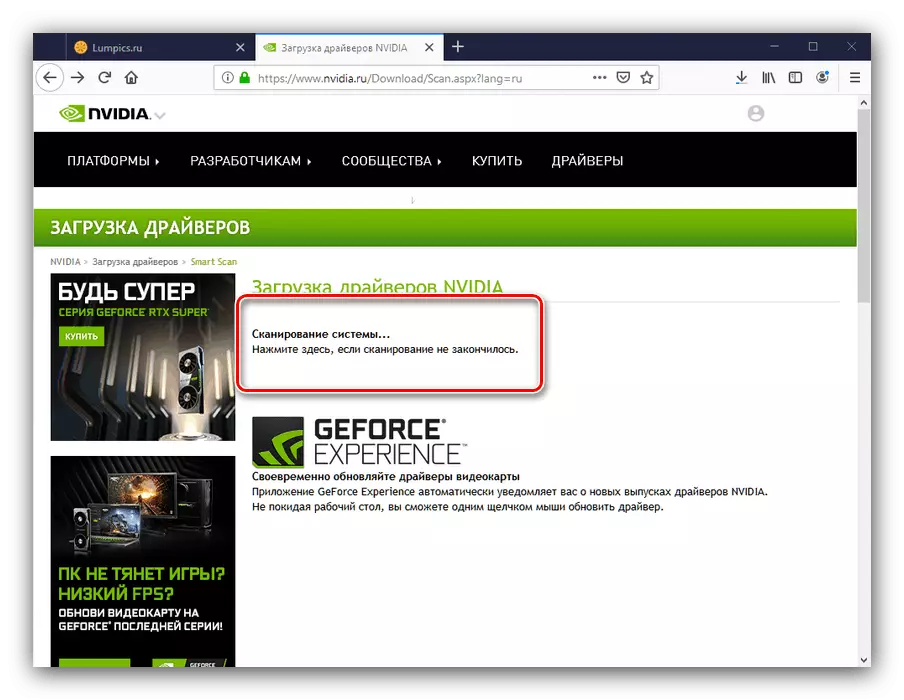
작업 메시지 대신 아래 이미지와 같이 메시지가 표시되면 Java 수요일을 다운로드하여 설치해야합니다.
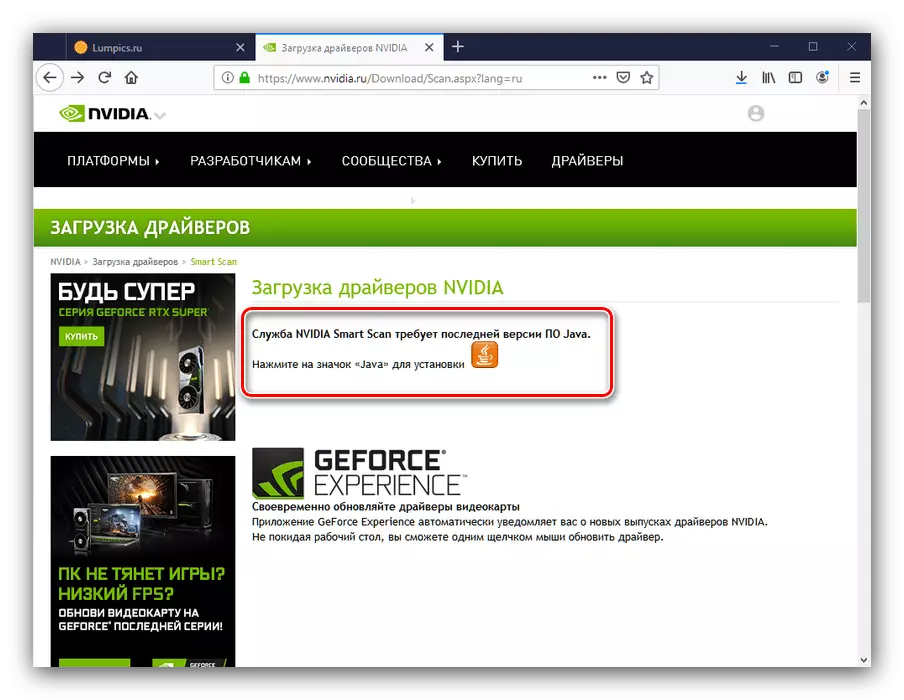
수업 : Windows 컴퓨터에 Java를 설치합니다
- 잠시 후 사이트가 제공되면 드라이버를 업로드 할 수 있습니다.
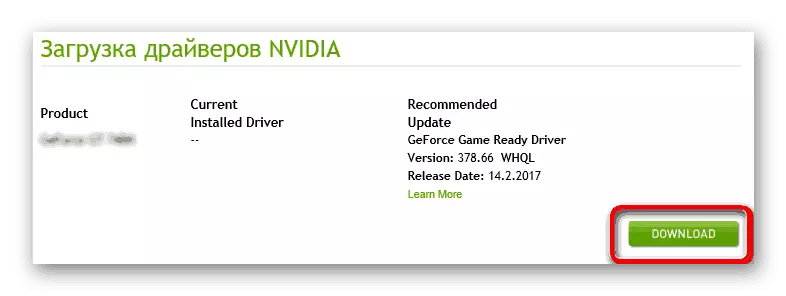
추가 설치 절차는 이전 버전과 다르지 않습니다.
방법 3 : GeForce 경험
NVIDIA의 독점적 인 제품인 GeForce Experience 프로그램을 사용하여 서비스 소프트웨어를로드하는 작업을 단순화 할 수 있습니다. 그것을 사용하는 것은 매우 간단하지만 어려움을 겪고 있다면 당사의 상세한 가이드가 귀하의 서비스에 있습니다.
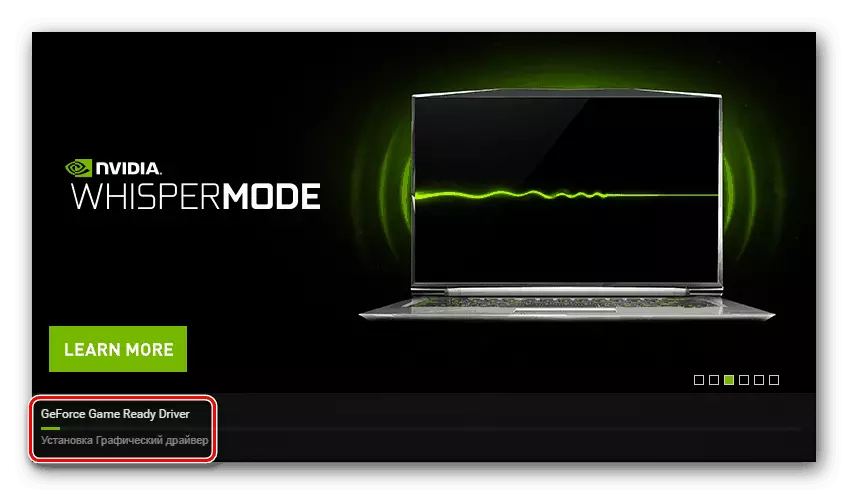
수업 : GeForce 경험으로 드라이버를 설치합니다
방법 4 : 타사 개발자의 앱
NVIDIA에서 많은 사용자로의 고도로 전문화 된 수단은 여러 가지 이유로 적합하지 않으며이 경우 우리는 거의 모든 PC 구성 요소를 위해 소프트웨어를 다운로드 할 수있는 가능성을 제공하는 범용 애플리케이션으로서의 대안을 제 3 자 솔루션으로 제공 할 수 있습니다.
자세히 읽어보십시오 : 드라이버 설치를위한 최고의 프로그램
목록은 매우 큽니다. 이로 표시되는 프로그램 수는 경험이 부족한 사용자를 시작할 수 있습니다. 당신이 선택하여 고통받는 경우, 우리는 drivermax에주의를 기울이고, 인터페이스가 친숙하고, 데이터베이스는 광범위하고 응용 프로그램 자체는 비디오 카드 용 드라이버를 업데이트하는 데 중점을두고 있습니다.
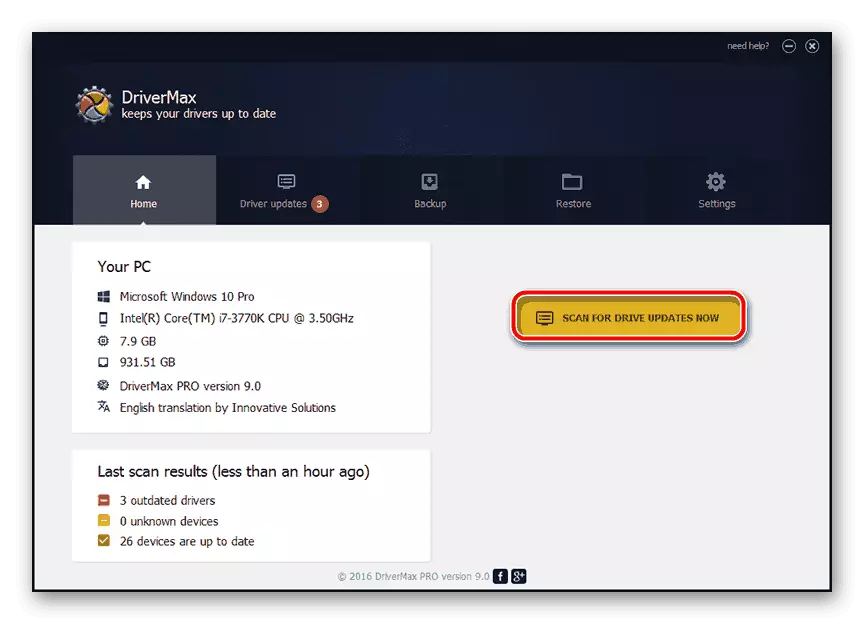
수업 : Drivermax를 사용하는 방법
방법 5 : GTX 750 하드웨어 코드
고려 된 그래픽 프로세서에 대한 소프트웨어를 얻는 또 다른 타사 방법은 하드웨어 ID를 사용하는 것입니다. JIFFS 750의 경우, 시퀀스는 다음과 같습니다.
PCI \ VEN_10DE & DEV_1381.
이 ID는 참조 샘플에 속하며 기가 바이트와 같은 구성 요소 제조업체의 사용자 정의 옵션은 다른 접미사를 가지고 있습니다. 구체적으로 그래픽 프로세서를 찾는 지침은 물론 도움말 소프트웨어 검색 가이드가 별도의 기사에 있습니다.
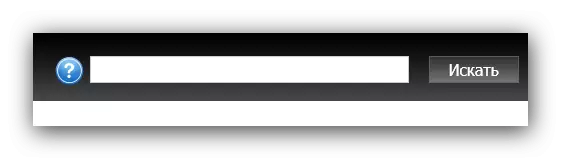
자세히보기 : 하드웨어 ID를 사용하여 드라이버 가져 오기
방법 6 : Windows 표준 툴킷
GTX 750 용 드라이버를 다운로드하여 설치하고 Windows에 내장 된 수단을 사용합니다. 예 : 장치 관리자입니다. 그러나이 경우 추가 기능없이 기본 소프트웨어 키트 만 수신 할 수 있습니다. 그것이 당신에게 적합한 경우, 다른 링크를 클릭하고 지정된 지시 사항을 따르십시오.
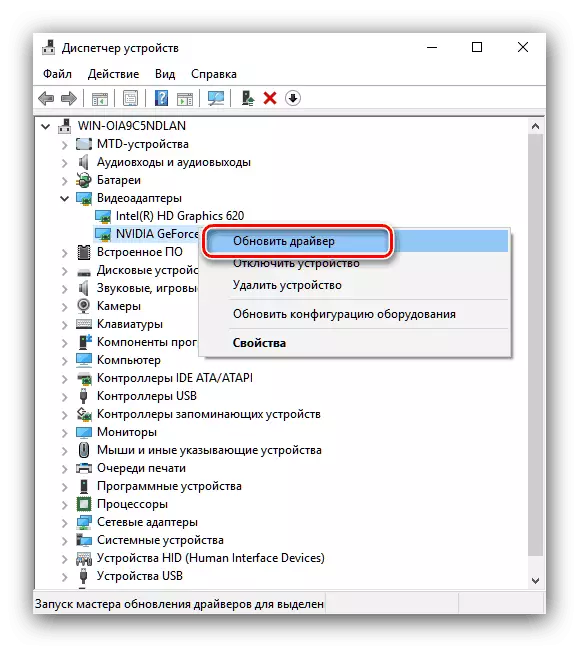
수업 : 시스템 도구를 사용하여 드라이버를 설치합니다
우리는 GeForce GTX 750 비디오 카드 용 드라이버를 수신하는 방법에 대해 알려줍니다. 보시다시피 생산 중단에도 불구하고 소프트웨어를 찾는 것이 어렵지 않습니다.
